Wix Events: ottimizzare le impostazioni SEO
5 min
In questo articolo:
- Ottimizzare la SEO per la pagina Dettagli e registrazioni dell'evento
- Ottimizzare la SEO per la condivisione sui social
- FAQ
Ottimizza le impostazioni SEO per tutti i tuoi eventi per aumentare la loro visibilità sui motori di ricerca e sui social media.
Ottimizzare la SEO per la pagina Dettagli e registrazioni dell'evento
Per impostazione predefinita, il tag title e l'URL della pagina Dettagli e registrazioni dell'evento vengono generati dal nome dell'evento e dal nome del sito. La descrizione della pagina viene estratta automaticamente dal contenuto del tuo evento. Puoi personalizzare il tag title, la meta descrizione e l'URL per riflettere meglio il tuo evento.
Quindi, per impostazione predefinita, questa pagina...
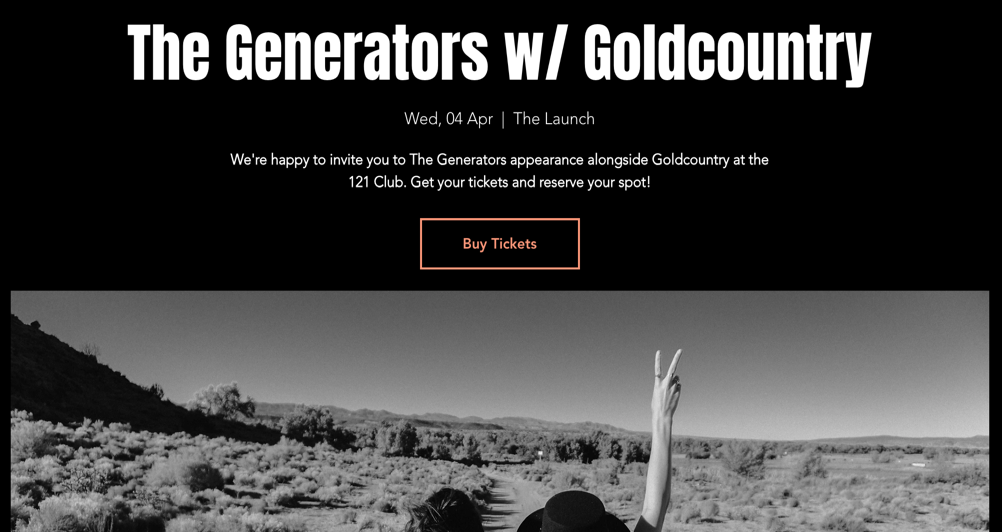
...apparirà così nei risultati di ricerca di Google:
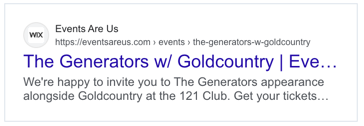
Per ottimizzare la SEO per la pagina Dettagli e registrazioni:
- Vai alla scheda Eventi Pubblicati nel Pannello di controllo del tuo sito
- Clicca sull'icona Altre azioni
 accanto all'evento pertinente
accanto all'evento pertinente - Seleziona Modifica impostazioni SEO
- Personalizza le seguenti impostazioni SEO in base alle tue esigenze:
- Tag title: aggiungi un tag title conciso che riassuma l'argomento della pagina. Questo sarà il titolo che appare nei risultati dei motori di ricerca
- Meta descrizione: scrivi una breve meta descrizione che riassuma l'evento. Questo aiuta i potenziali partecipanti a decidere se è rilevante per loro
Nota: i motori di ricerca potrebbero mostrare una descrizione diversa - Slug dell'URL: questa è l'ultima parte dell'URL della tua pagina. Modifica lo slug dell'URL solo se necessario per riflettere meglio il contenuto. Opta per un testo breve, descrittivo e di facile lettura
Nota: se aggiorni lo slug dell'URL dell'evento, il traffico dal vecchio URL verrà reindirizzato automaticamente a quello nuovo - Stato dell'indicizzazione: clicca sull'interruttore per scegliere se i motori di ricerca possono scansionare e indicizzare la tua pagina:
- Abilitato: la pagina sarà indicizzata e rilevabile nei risultati di ricerca
- Disabilitato: la pagina non verrà indicizzata impedendone la visualizzazione nei risultati di ricerca
- Clicca su Salva
Suggerimento:
Puoi applicare le modifiche a più pagine evento contemporaneamente utilizzando le Impostazioni SEO del tuo sito. Per modifiche più dettagliate, vai alla scheda Modifica per pagina per gestire gli slug dell'URL e i meta tag per le singole pagine.
Ottimizzare la SEO per la condivisione sui social
Puoi personalizzare le tue Impostazioni di condivisione sui social per ottimizzare il modo in cui il tuo evento appare quando condiviso sui social media, inclusi l'immagine, il titolo e la descrizione. Puoi anche personalizzare le impostazioni della X (Twitter) per mostrare immagini e testi diversi quando vengono condivisi.
Suggerimento:
Dai un'occhiata alle dimensioni immagine consigliate per la condivisione social.
Per modificare le impostazioni predefinite di condivisione sui social:
- Vai alla scheda Eventi Pubblicati nel Pannello di controllo del tuo sito
- Clicca sull'icona Altre azioni
 accanto all'evento pertinente
accanto all'evento pertinente - Seleziona Modifica impostazioni SEO
- Clicca sulla scheda Condivisione sui social
- Passa il mouse sull'immagine dell'evento e seleziona un'opzione:
- Modifica l'immagine esistente:
- Clicca sull'icona Regola
 per aprire Photo Studio
per aprire Photo Studio - Modifica l'immagine e clicca su Salva
- Clicca sull'icona Regola
- Sostituisci l'immagine:
- Clicca sull'icona Cambia

- Seleziona un'immagine e clicca su Aggiungi alla pagina
- Clicca sull'icona Cambia
- Modifica l'immagine esistente:
- Inserisci il tuo titolo nel campo og:title
- Inserisci la tua descrizione nel campo og:description
- Clicca su Impostazioni X per impostare un'immagine e un testo diversi per le condivisioni su X:
- Clicca sull'icona Cambia
 per selezionare un'immagine diversa
per selezionare un'immagine diversa - Scegli una dimensione della scheda in Seleziona la dimensione della scheda
- Aggiungi un titolo della pagina sotto x:title
- Aggiungi una descrizione della pagina sotto x:description
- Clicca sull'icona Cambia
- Clicca su Salva
Importante:
Per gli altri social network, utilizza i seguenti strumenti:
Se hai aggiornato di recente la tua immagine di condivisione social, ti consigliamo di inserire l'URL del tuo sito nel debugger di Facebook per garantire che vengano visualizzate le informazioni più aggiornate per il tuo sito.
Per gli altri social network, utilizza i seguenti strumenti:
FAQ
Clicca su una domanda qui sotto per saperne di più su come modificare le impostazioni SEO per gli eventi.
Quanto tempo ci vuole prima che le modifiche appaiano nei risultati dei motori di ricerca?
Qual è la lunghezza ideale per un tag title SEO e una meta descrizione?
Posso ottimizzare le impostazioni SEO per più eventi contemporaneamente?
Cosa sono i dati Open Graph (OG) e perché sono importanti per la SEO?
Che cos'è la scheda Avanzate nelle impostazioni SEO di un evento?

